Cómo quitar la barra de tareas de Windows 10
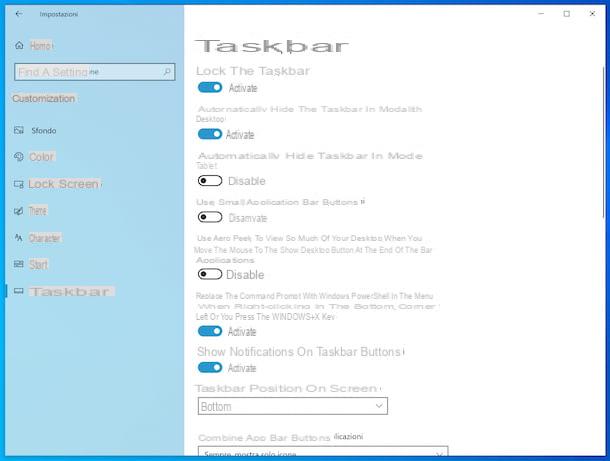
mirar eliminar la barra de tareas de Windows 10, para que desaparezca automáticamente cuando no esté en uso, todo lo que tiene que hacer es cambiar la configuración del sistema operativo. Veamos de inmediato cómo.
Para empezar, haga clic en el Botón de inicio (el que tiene el bandera de windows) que se encuentra en la parte inferior izquierda de la barra de tareas y seleccione el icono de ajustes (el que tiene la forma de rueda de engranaje) presente en el menú que se abre.
En la ventana que ahora se muestra en su escritorio, haga clic en la redacción Personalización y luego en eso Barra de aplicaciones en el menú del lado izquierdo. Como alternativa a lo que acabo de indicar, puede acceder a la misma sección de configuración de Windows 10, haciendo clic derecho con el mouse en una barra de tareas "vacía" y eligiendo el elemento Configuración de la barra de tareas en el menú que se abre.
Después de completar los pasos anteriores, suba En el interruptor que encuentras al lado de la redacción Ocultar automáticamente la barra de tareas en el modo de escritorio, presente a la derecha en la pantalla que ve, y listo.
A partir de ahora, la barra de tareas de Windows 10 se ocultará automáticamente y aparecerá solo cuando pase el cursor del mouse sobre el borde de la pantalla donde se encuentra. Tenga en cuenta que, por defecto, la barra de tareas se encuentra en la parte inferior, pero si lo desea puede cambiar esta opción a través del menú desplegable Ubicación de la barra de tareas en la pantalla.
Si utiliza un ordenador con pantalla táctil y, en consecuencia, también utiliza el modo tableta de Windows 10, puede activar la opción de ocultar la barra de tareas incluso cuando está activada. Para hacer esto, sube En el interruptor que encuentras junto a la opción Ocultar automáticamente la barra de tareas en modo tableta que siempre encontrará en el lado derecho de la pantalla.
Obviamente, si tuvieras que pensarlo de nuevo, puedes volver a activar la visualización de la barra de tareas, tanto en modo escritorio como en modo tableta, simplemente abriendo Desactivado las palancas ubicadas al lado de los artículos Ocultar automáticamente la barra de tareas en el modo de escritorio y / o Ocultar automáticamente la barra de tareas en modo tableta.
Cómo quitar la barra de tareas al jugar Windows 10

Usas tu PC para giocare y ¿le gustaría saber cómo eliminar la barra de tareas en Windows 10 durante sus sesiones de juego? No hay problema, explicaré inmediatamente cómo proceder incluso en este caso.
Todo lo que tienes que hacer es, muy simplemente, iniciar el juego de tu interés y habilitarlo modo de pantalla completa, usando atajos de teclado y configuraciones especiales, como les expliqué en detalle en mi guía específica sobre el tema.
Si la activación del modo de pantalla completa no se soluciona, puedes intentar seguir las instrucciones que ya te he dado en el capítulo anterior, para ocultar automáticamente la barra de tareas de Windows bajo cualquier circunstancia y que, en consecuencia, también debería funcionar en el caso de los juegos.
¿Cómo se dice? Continuando como ya he indicado, ¿continúas mostrando la barra de tareas cuando juegas con tu PC? Luego, puede intentar deshabilitar el bloqueo de la barra de tareas: una función que a menudo le impide ocultar la barra de tareas. Para hacerlo, haga clic en el Botón de inicio (el que tiene el bandera de windows) que se encuentra en la parte inferior izquierda de la barra de tareas y haga clic en el icono ajustes (el que tiene la forma de rueda de engranaje) presente en el menú que aparece.
En la ventana que ahora ve en la pantalla, haga clic en la redacción Personalización, así que en eso Barra de aplicaciones que encuentra en el menú del lado izquierdo y abre Desactivado el interruptor ubicado al lado de la redacción Bloquear la barra de tareas en el lado derecho de la pantalla. Alternativamente, puede hacer clic derecho con el mouse en un punto "vacío" de la barra de tareas y, en el menú que aparece, anular la selección de la opción Bloquear la barra de tareas.
Cómo eliminar iconos de la barra de tareas de Windows 10

Terminaste en mi guía no porque estuvieras interesado en eliminar la barra de tareas en Windows 10, sino porque te gustaría eliminar la icone presente en el mismo? Tú también puedes hacer esto, no te preocupes. Explicaré de inmediato cómo hacerlo.
Si desea intervenir en los enlaces fijados en la barra de tareas, simplemente haga clic derecho sobre ellos con el mouse y seleccione, del menú que aparece, la opción Eliminar de la barra de tareas.
Si, por el contrario, desea intervenir en los iconos que se encuentran en elárea de notificación (el que está al lado del reloj), haga clic derecho con el mouse en un punto "vacío" de la barra de tareas y seleccione el elemento Configuración de la barra de tareas en el menú que ve aparecer.
En la ventana que ahora ve en el escritorio, para cambiar los iconos del programa, seleccione el elemento Seleccione los iconos que se mostrarán en la barra de tareas en la sección Área de notificación, luego trae a colación Desactivado el interruptor situado en la parte superior, para ocultar todos los iconos.
Si prefiere ocultar los iconos de forma selectiva, abra Desactivado el interruptor que encontrará solo junto a los elementos de su interés en la lista propuesta.
Si tiene la intención de actuar sobre los iconos del sistema, proceda de la siguiente manera: seleccione el elemento Activar o desactivar los iconos del sistema que siempre encuentras en la sección Área de notificación de la pantalla, luego aparece Desactivado el interruptor que encuentres en correspondencia de los elementos que no pretendes hacer visible y listo.
Claramente, en caso de dudas, tanto en el caso de los iconos "comunes" como del sistema, puede volver a habilitar su visualización seleccionando En el sitio cambia junto a los elementos de su interés, después de hacer clic en los elementos Seleccione los iconos que se mostrarán en la barra de tareas e Activar o desactivar los iconos del sistema.
También señalo que si hay barras de herramientas adicionales en la barra de tareas de Windows 10, posiblemente también pueda intervenir en ellas, haciendo clic derecho en un punto "vacío" de la barra de tareas, seleccionando el elemento Barras de herramientas en el menú que aparece y anulando la selección de los elementos que desea ocultar.
Incluso en este caso, si tuviera que pensarlo nuevamente, puede hacer que las barras de herramientas ocultas sean visibles nuevamente, yendo al menú de la barra de tareas como indiqué anteriormente, seleccionando el elemento nuevamente Barras de herramientas de este último y haciendo clic en los elementos de su interés.
Cómo quitar la barra de tareas de Windows 10

























